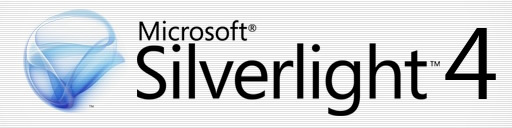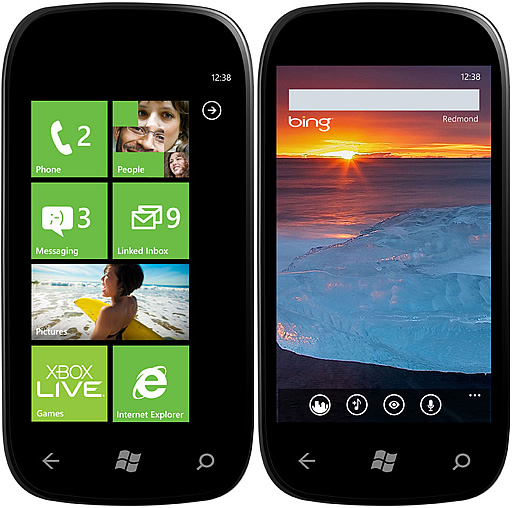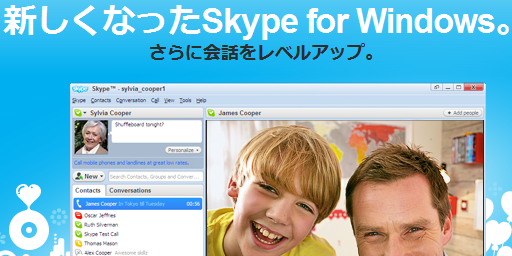- Microsoft Natural Ergonomic Desktop 7000 WTA-00014
- マイクロソフト
- 2007/08/31
- 8,959 円 (33%OFF)
- (価格情報は 2010/03/22 現在のものです)
- Amazon.co.jp で詳細を見る
2010年3月に購入した「Microsoft Natural Ergonomic Desktop 7000」に付属のマウス「Microsoft Natural Wireless Laser Mouse 7000」を使っていて最近気になる挙動が。それは、一部のアプリケーションでチルトホイールを回したとき、正常に回転数を認識してくれないこと。
問題に気がつくまで
- Microsoft Natural Wireless Laser Mouse 6000 69K-00004
- マイクロソフト
- 2007/01/26
- 5,500 円 (31%OFF)
- (価格情報は 2010/03/22 現在のものです)
- Amazon.co.jp で詳細を見る
「Microsoft Natural Wireless Laser Mouse 6000」のワイヤレス周波数を27MHzから2.4GHzに変更した本製品。購入当初は気がつかなかったのですが、ごくごく一部のアプリケーションにおいてチルトホイールが正常に作動していないことを確認しました。例えば次のアプリケーション。
Windows フォト ギャラリー
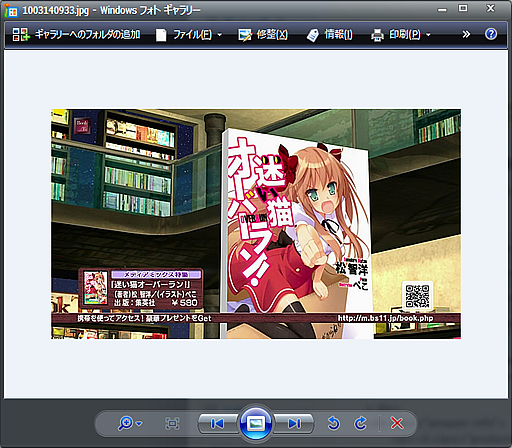
一番最初に「あれ?」と思ったアプリケーションがこれ。Windows Vista以降に標準で付属しているアプリケーション「Windows フォト ギャラリー」です。JPEGなどの画像をダブルクリックすると標準で立ち上がる画像ビュワーですが、この画像の上でマウスのホイールをくるくる回すとカーソルがある位置を中心に拡大/縮小が行われるはずなのですが、なぜか通常の速度でホイールを回しても反応してくれません。
拡大するには中指の付け根から指先を使って素早くクルクルっと回す必要があります。ホイールを2回転くらい回すとようやく1段階ズームするような状態。以前使っていたマウス「Microsoft Wireless IntelliMouse Explorer」はちょっとホイールを回すだけでかなり拡大してくれたので、このマウスの「遊び」部分の大きさに、最初は「ホイールが壊れた!」と思ったほど。
ドロップダウンリストがホイールで選べない
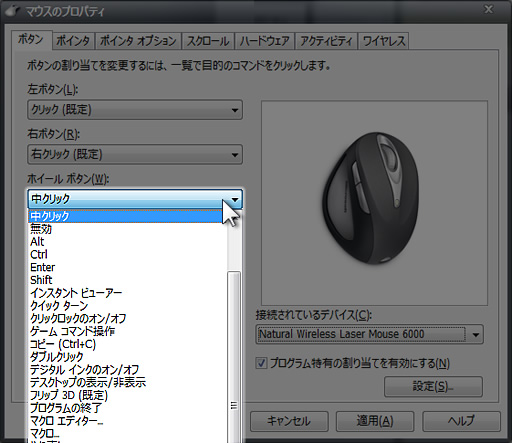
ホイールの調子の悪さを決定的に実感したのがこれ。Windowsアプリケーションではよく見かける「ドロップダウンリスト」です。以前使っていたマウス「Microsoft Wireless IntelliMouse Explorer」ではこの上でホイールをクルクル回すとドロップダウンを表示しなくとも、リストの内容を変更できましたが、「Microsoft Natural Wireless Laser Mouse 7000」では出来ません。
正確には先ほど同様、ホイールを2回転近くすばやく回せば項目が動くのですが、たいていはそこまで早く動かすと、ドロップダウンからフォーカスが外れてしまうので、動かないと言っていいと思います。
考えられる原因
すぐに思いついたのが次の3つ。
- レシーバーまたはマウスの初期不良
- ドライバ(IntelliPoint)のバグまたは他のホイール制御アプリケーションとの競合
- このマウスの仕様
真っ先に疑ったのが1の初期不良でしたが、マウスとキーボードの電波を一手に引き受けているレシーバーが壊れている場合、キーボードも正常な挙動をしなくなるはずと考えました。現状、キーボードにはまったく問題が発生していませんので、レシーバーの初期不良説は無くなりました。
次に考えたマウスの初期不良ですが、ホイールが壊れているわけではなく、「特定のアプリケーション上でホイールを動かした場合のみ、回転が鈍くなる」ことが特定できたため、ハードウェア的に不良はないだろうと判断しました。
問題の原因を特定
となれば考えられるのがIntelliPointの不具合。実はこのキーボードセットを導入する際に、IntelliPointを最新バージョンにあげていたので、それをいったん旧バージョンに戻してみることに。いくつかのバージョンを試してみたところ、原因の特定に繋がる有力な情報が手に入りました。
- IntelliPoint 7.0をアンインストール
- マウスホイールの挙動が元通りに!ただし、サイドボタンに機能が割り当てられなくなるので、これは問題の解決にはあたらず。
- IntelliPoint 6.1をインストール
- このキーボードとマウスを導入する以前にインストールしていたIntelliPoint 6.1 (64-bit)をダウンロードしてインストールするも、改善せず。
- IntelliPoint 7ベータ版をインストール
- マイクロソフトのサイト内に残っているIntelliPoint 7 64-bit beta softwareをダウンロードしてインストール。再起動すると改善!が、ベータ版ということもあり、設定画面が英語に…。我慢しろと言われれば我慢できるものの…
- 最新版であるIntelliPoint 7.0をインストール
- 結局、IntelliPoint 7.0 – x64をダウンロードして、インストールすることに。淡い期待もむなしく、問題は改善せず。
これらのバージョンにおいて、「Microsoft Natural Wireless Laser Mouse 7000」と「Microsoft Wireless IntelliMouse Explorer」でホイールの挙動を確かめた結果、以下のようになりました。
| IntelliPoint | Wireless IntelliMouse Explorer | Natural Wireless Laser Mouse 7000 |
|---|---|---|
| 未インストール | 正常に動作 | 正常に動作 |
| 6.1 | 正常に動作 | 鈍い |
| 7.0 beta | 正常に動作 | 正常に動作 |
| 7.0 | 正常に動作 | 鈍い |
諦めかけたときに対処法を発見
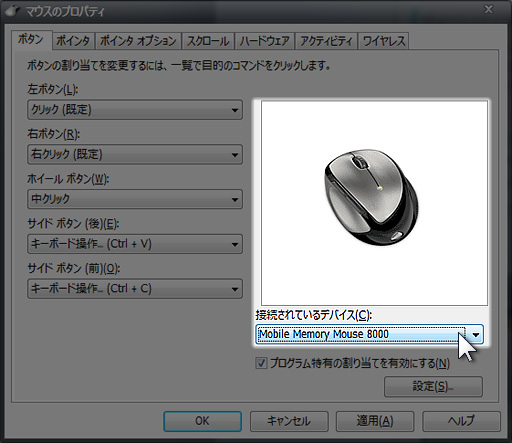
結局、IntelliPointとこのマウスの相性が悪いという原因は見つけたもののIntelliPoint無しではボタンのカスタマイズが出来ません。途方に暮れていたときに、偶然対処方法を見つけました。それは…『「接続されているデバイス」を使っているマウスとは別のものにする』です。
この方法を見つけたときは「なんだこれ」と思いましたが、どうやらマイクロソフトはデバイスによってチルトホイールの感度を数種類に調整しているようです。私が確認できたのは次の3種類。
- 感度高: ちょっと触っただけで相当数回転する
- 感度中: 以前使っていたマウス「Microsoft Wireless IntelliMouse Explorer」と同じくらい
- 感度低: ほとんど反応無し。よほど早く回さないと認識しない。今回の悩みの種
感度高と中を比較するために、先ほどの「Windows フォト ギャラリー」上でマウスホイールを5回ほど回してみます[1]。
感度高の挙動
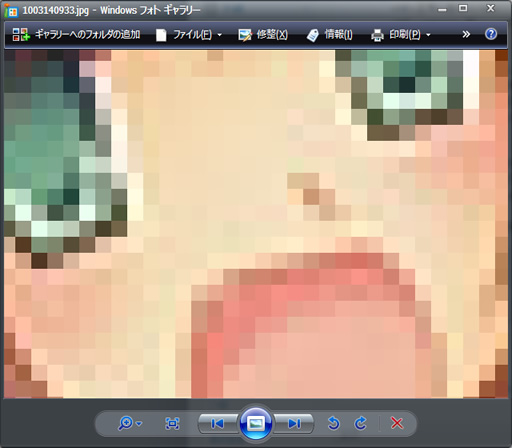
感度中の挙動
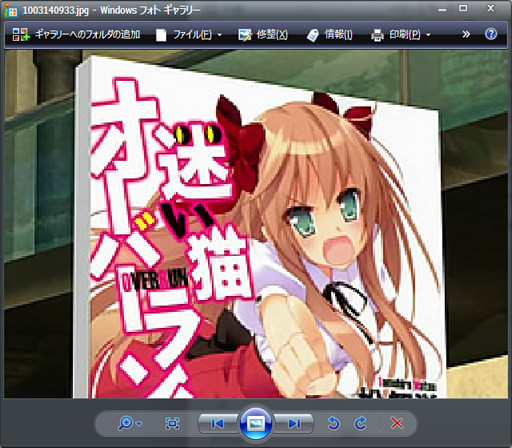
これを見ると、感度高はかなりズームしていることがわかります。感度が高いというよりも、ホイール1回転に対するズームの比率が大きめに設定されているようです。
IntelliPoint 7.0の「接続されているデバイス」に記載されている5ボタンマウスを一通り調べてみたところ、次のようになりました。
感度高のデバイス一覧
- IntelliMouse Explorer 3.0
- IntelliMouse Optical
- Laser Mouse 6000
- SideWinder Mouse
- SideWinder X3 Mouse
- SideWinder X5 Mouse
- Trackboll Explorer
- Trackboll Optical
- Wireless IntelliMouse Explorer for Bluetooth
- Wireless Mobile Mouse 3000
感度中のデバイス一覧
- IntelliMouse Explorer 4.0
- IntelliMouse Explorer for Bluetooth
- Mobile Memory Mouse 8000
- Wireless Laser Mouse 8000
- Wireless Notebook Presenter Mouse 8000
感度低のデバイス一覧
- 上記以外
興味深いのは同じ「IntelliMouse Explorer」でも3.0と4.0で感度が異なっていること。Bluetoothマウスでも感度が分かれているなど、細かい(?)チューンナップが行われていることが伺えます。

私の場合、「感度中」がしっくり来ているので5種類の中から、サイドボタンの位置が最も近い「Mobile Memory Mouse 8000」に変更して使っています。画像と違うマウスを使うのはなんとも変な感じですが、これでサイドボタンは正常に動作していますし、ベータ版のIntelliPointをインストールするよりはマシかなと思っています。
まとめ
不思議なことに、以前使っていたマウス「Microsoft Wireless IntelliMouse Explorer」を接続されているデバイスに指定しても、「感度低」のままでした。ワイヤレス帯が27MHzであることが影響しているのかもしれませんね。
一言言わせていただくとするならば「マイクロソフトさん、この感度はあまりにも使いづらいです。バグでは無いにしても、もうちょっと感度を調整してください」といった感じでしょうか。
今回はドライバのインストールを4回も繰り返すという回り道はしましたが、ひとまず返品には至らなかったのでめでたしめでたし[2]。